画像の座標指定問題
画像の座標指定問題について
ホットスポットの問題では、学生に画像が表示され、その画像内で教員が作成した 1 つ以上のホットスポットにピンをドロップする必要があります。画像の座標指定問題は、さまざまな学科に適しています。たとえば、解剖学コースでは、学生に人体の部位を特定するように求めることができます。地理コースでは、地図上の特定の場所をマークさせることができます。外国語コースでは、特定の衣類を選択する問題を出題できます。生態学や生物学のコースでは、メイン画像に描写されている生息環境にどの動物種または個体が属するか、または属さないかを特定するように求めることができます。可能性は無限大です。
ホットスポットの質問の作成に関する動画を見る
次のナレーション入りの動画は、このページに含まれる情報の一部を視覚的・聴覚的に表現したものです。動画に描かれている内容の詳細については、Vimeoで動画を開き、[その他のアクション]に移動して、[トランスクリプトを表示]を選択します。
ホットスポット問題の種類
ホットスポット問題を作成する場合、さまざまなオプションがあります:
標準ホットスポット: 画像内で作成した 1 つ以上のホットスポットの中にピンをドロップする必要がある画像を学生に提示します。学生にホットスポットの場所は示されません。
多肢選択式ホットスポット: 学生が作成した 1 つ以上のホットスポットの中にピンをドロップする必要がある画像を学生に提示します。学生にホットスポットの場所が示されます。1つのホットスポットが正解で、他のホットスポットは誤答用です。
複数回答ホットスポット: 学生が作成した 1 つ以上のホットスポット内にピンをドロップする必要がある画像を学生に提示します。学生にホットスポットの場所が示されます。1つ以上のホットスポットが正解で、残りのホットスポットは誤答用です。
ホットスポット問題の作成
新しい課題またはテストを作成するときは、プラス記号を選択してメニューを開きます。既存のテストでは、問題を追加する場所のプラス記号を選択します。
ホットスポットの問題を追加 を選択します。
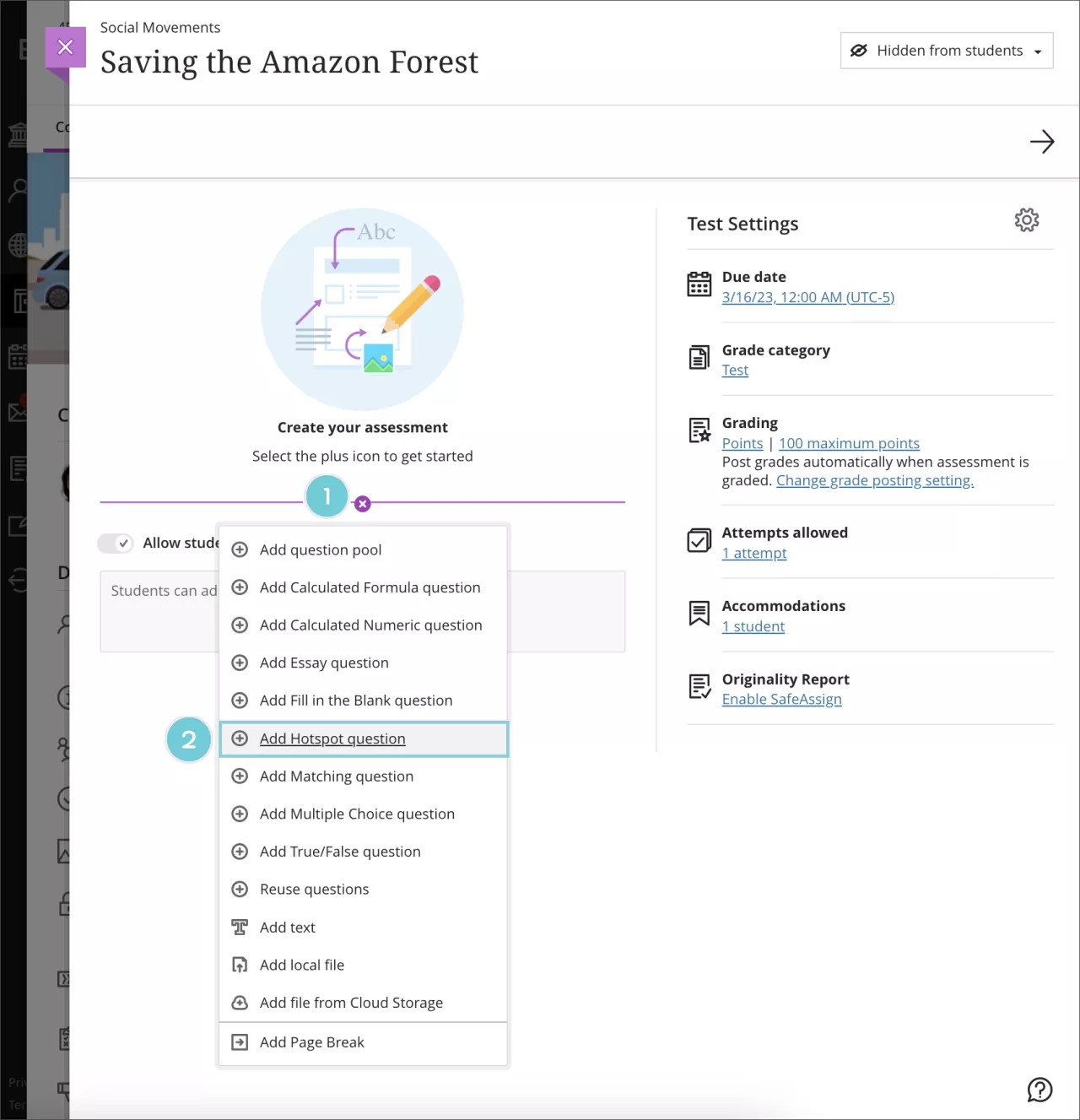
デフォルトの10ポイント値を編集して、問題のポイント値を更新します。
質問テキストの説明を、タイプ質問 # テストフィールドのリッチコンテンツエディターに追加します。
画像(JPEG、JPG、GIF、PNG、またはBMP)をアップロード領域にドラッグアンドドロップするか、[デバイスからアップロードボタンを選択してファイルピッカーを使用します。
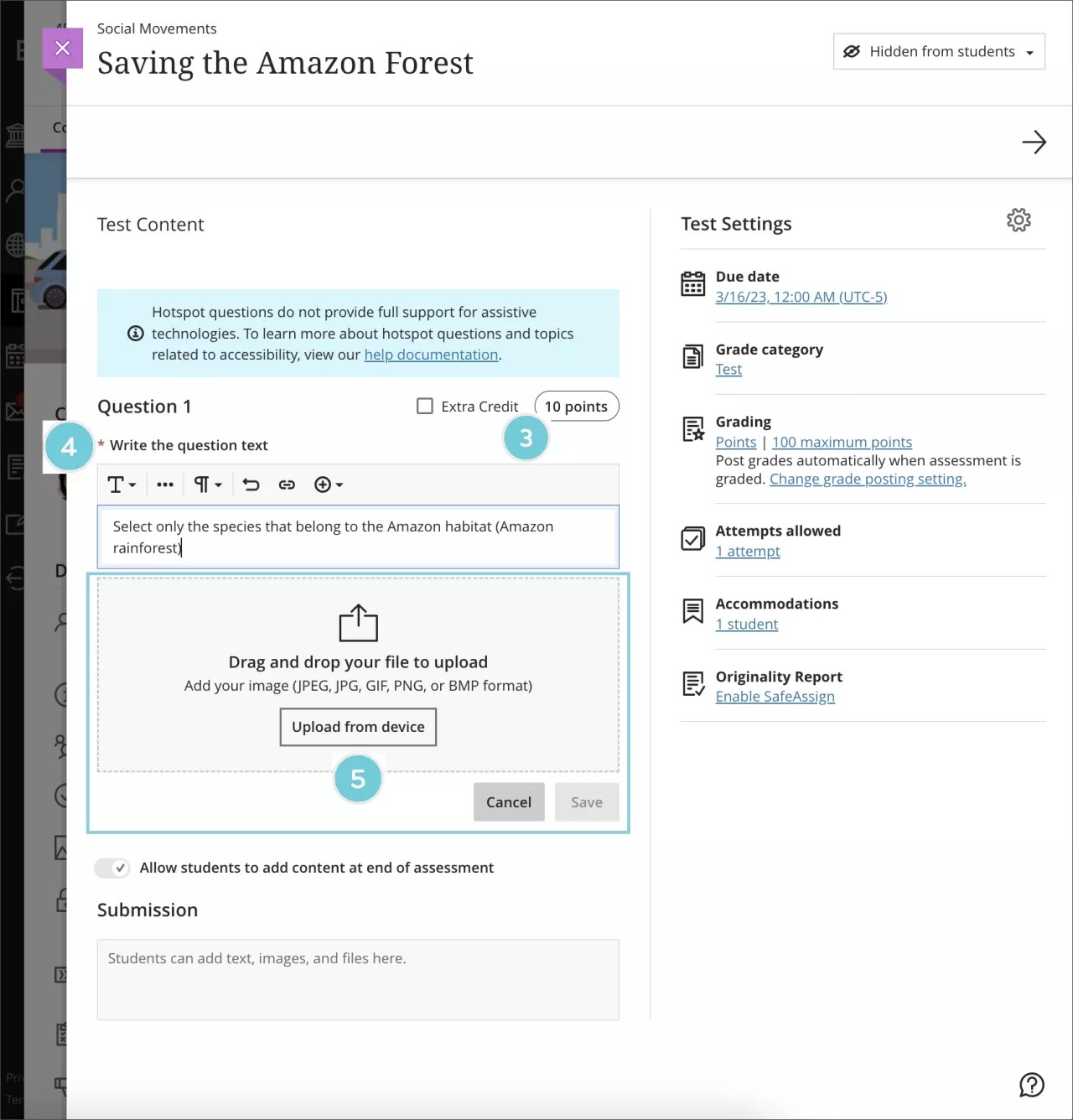
ホットスポットの追加ラベルの横にある四角い記号を選択して、アップロードした背景画像に四角いホットスポットを生成します。毎回長方形、円形または多角形ホットスポットから選択できます。
1つの画像に複数のホットスポットを追加できます。その場合、複数の正解と不正解の選択肢を作成できます。気を散らすものは、ホットスポットを学生に表示オプションを有効にするときに推奨されます。その場合、ホットスポット問題タイプは多肢選択問題タイプと同じように機能します。
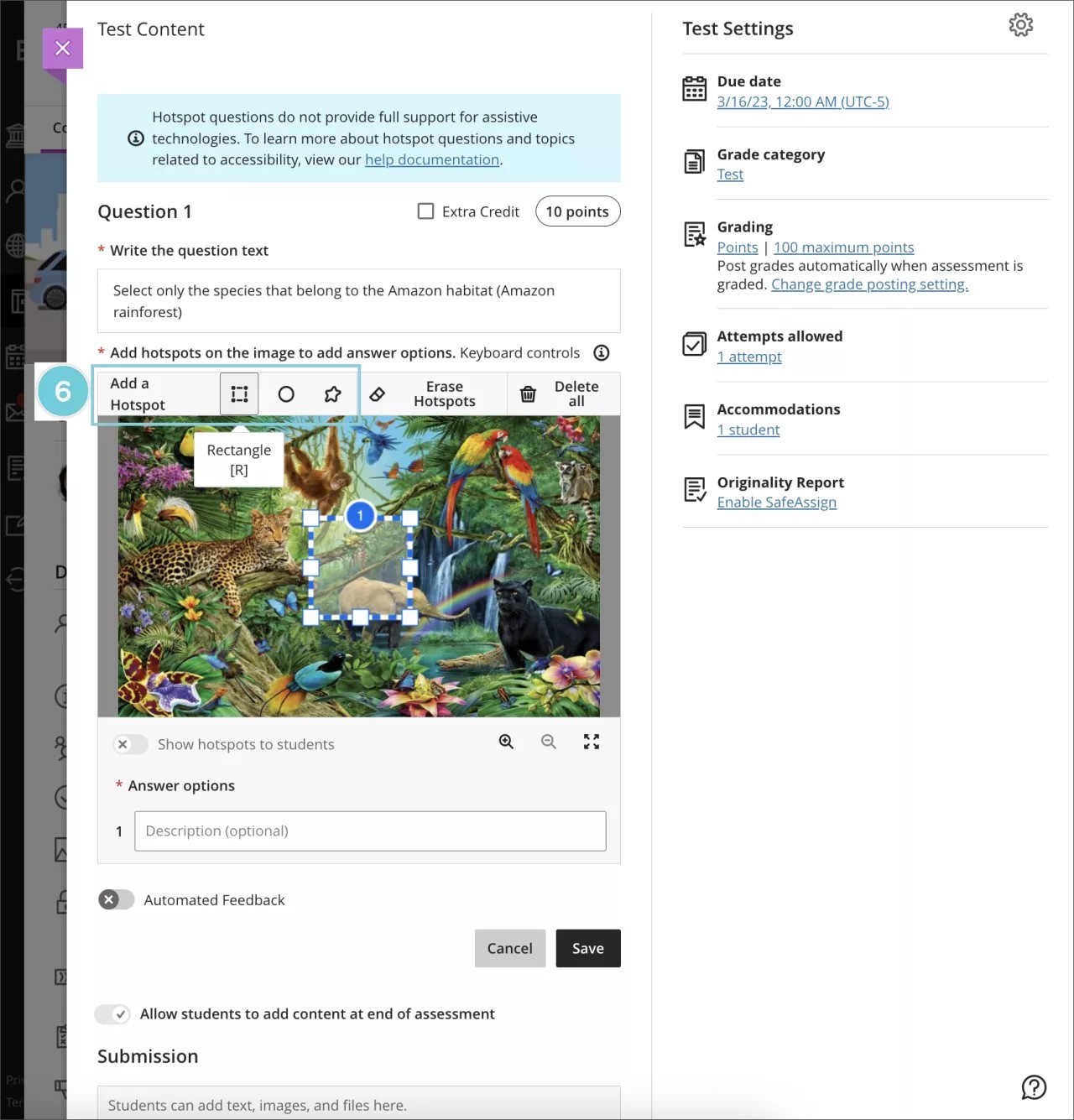
ホットスポットを画像上の目的の場所にドラッグ&ドロップします。
注記
ホットスポットの配置にはキーボードコントロールを使用できます。
ホットスポットを選択し、各角や辺にあるプルスクエアを使ってサイズを変更します。
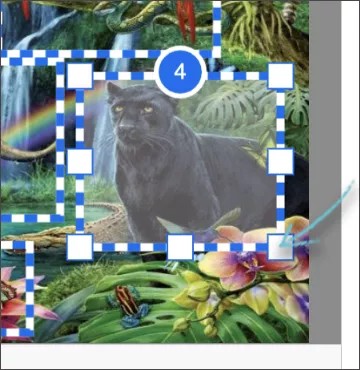
正解のホットスポットのチェックボックスを選択します。
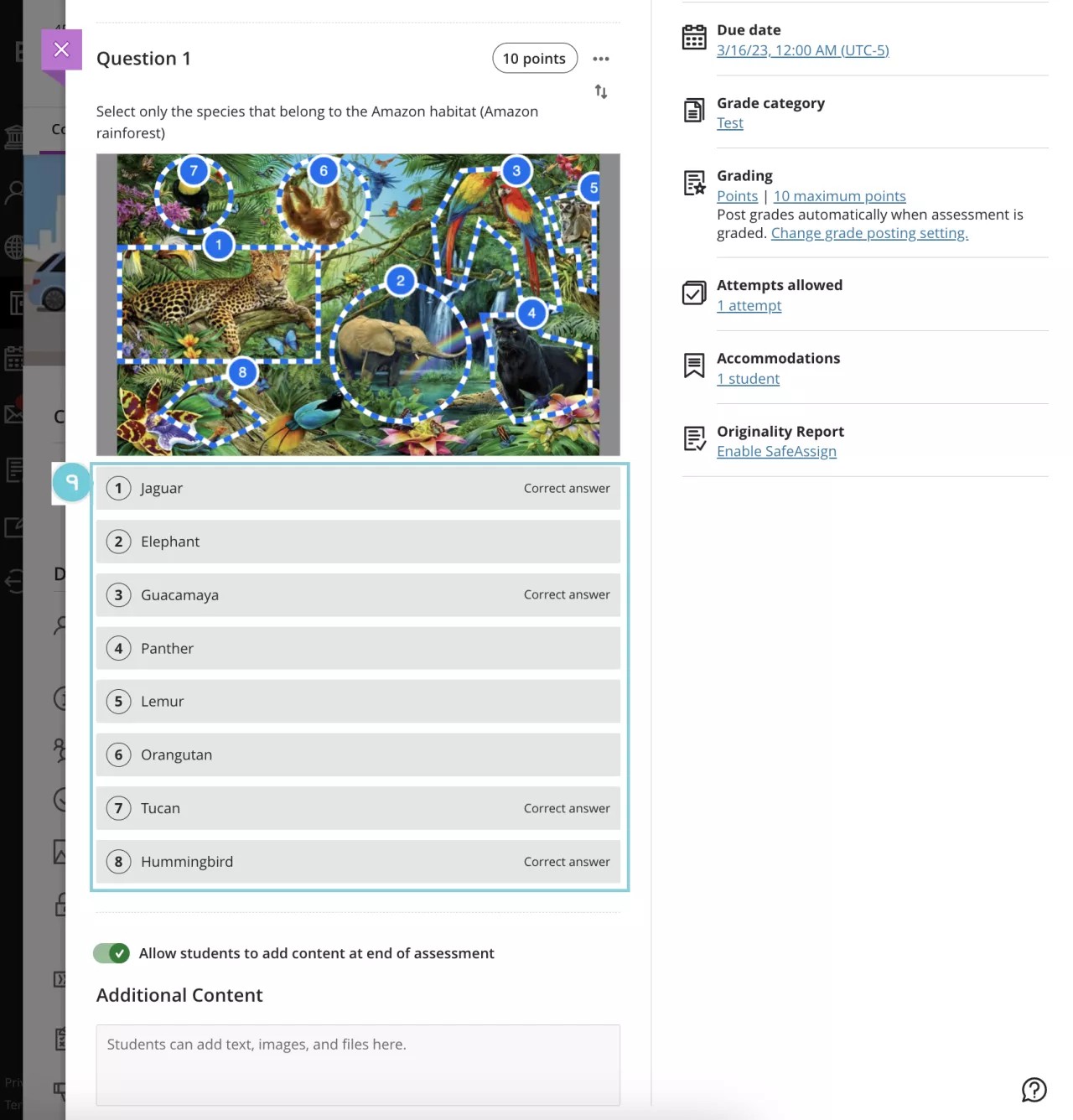
注記
各ホットスポットに説明を追加できます。これはオプションであり、ホットスポット問題の保存時に必須ではありません。
自動フィードバックのトグルを有効にして、学生に正しいフィードバックと誤ったフィードバックを提供します。これはオプションであり、ホットスポット問題の保存時に必須ではありません。
保存を選択して、テストまたは課題に問題を追加します。
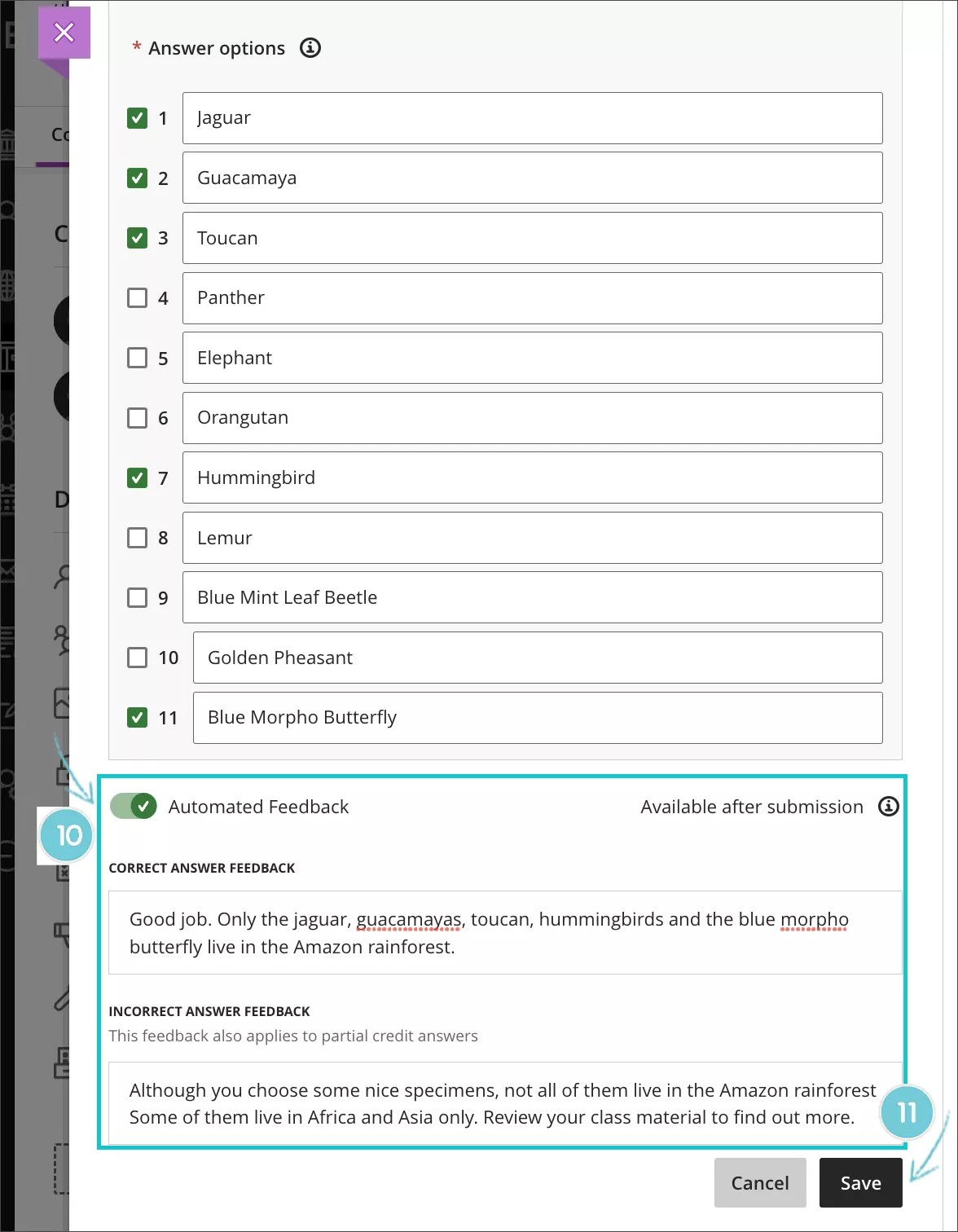
ホットスポット問題を保存するための要件
学生が画像内の正しい位置にピンをドロップするように促すコンテンツを問題テキストフィールドに追加します。
ホットスポット問題に使用される画像を追加します。
画像に1つまたは複数のホットスポットを追加します。ホットスポットは正解の選択肢にも不正解の選択肢にも使用できます。
少なくとも1つのホットスポットを正解として選択します。
追加オプション
質問に関連付けられたポイント値を更新します。デフォルト値は10点です。
複数のホットスポットを追加します。1つ以上のホットスポットを追加すると、質問の動作は複数回答の選択式質問のように変わります。追加のホットスポットを不正解の選択肢として使用できます。
各ホットスポットに説明を追加します。画像内に複数のホットスポットがある場合、ホットスポットの説明は教員がホットスポットを特定するのに役立ちます。この情報を使用して、学生が正しいホットスポットを正答として選択したかどうかを確認できます。また、この情報を学生と共有して、学生が答案を見直す際に特定のホットスポットについて詳細な情報やコンテキストを提供することもできます。ホットスポットの説明は、教員には常に表示されます。学生には、答案を見直すときに表示されます。ただし教員がアセスメントの正解を表示するように設定している場合に限られます。正解とホットスポットの説明は、個々の成績が投稿された後、期限日の後、評価のすべての成績が投稿された後、または特定の日時に表示することを選択できます。
正解と不正解の自動フィードバックを追加します。自動フィードバックは、特に不正解だった学生にとって有益です。自動フィードバックを使用して、学生をコースコンテンツの場所にリダイレクトし、正しい答えを見つけることができます。
学生にホットスポットを表示します。これは、ホットスポットの問題を多肢選択式または複数回答問題のように機能させたい場合に役立ちます。学生に画像内のホットスポットが表示されます。一部のホットスポットは正解で、それ以外のホットスポットは不正解の選択肢です。
間違えてアップロードした画像の削除
置き換える必要があるアップロードされた画像の上にあるすべて削除ボタンを選択します。これにより、画像とその画像に関連するすべてのホットスポットが削除されます。
使用しないホットスポットの消去
消去したいホットスポットをマウスまたはキーボードショートカットを使用して選択します。次にアップロード画像の上にある[ホットスポットを消去]ボタンを選択します。これにより、選択したホットスポットが消去されます。
ヒント
複数のホットスポット選択の場合: ホットスポットの選択は固定されるため、新しいホットスポットを連続して選択するたびに、選択された状態が取得されます。選択が完了したら、キーボードまたは「ホットスポットを消去」オプションを使用してのみ、選択したすべてのホットスポットを削除できます。
[ホットスポットを学生に表示]オプション
このオプションを有効にすると、画像内に作成されたすべてのホットスポットが学生に表示されます。これにより、ホットスポット問題の性質が変わり、多肢選択問題や複数回答問題のように機能するようになります。これは、複数のホットスポットがあり、一部のホットスポットが不正解の選択肢として使用される場合に推奨されます。
以下の例は、学生に胸骨だけを選択するように指示する問題です。ただし、問題では2つのホットスポットが示されています。学生は2つのホットスポットのうちどちらが正解かを決定する必要があります。このホットスポット問題は、多肢選択問題のように機能します。
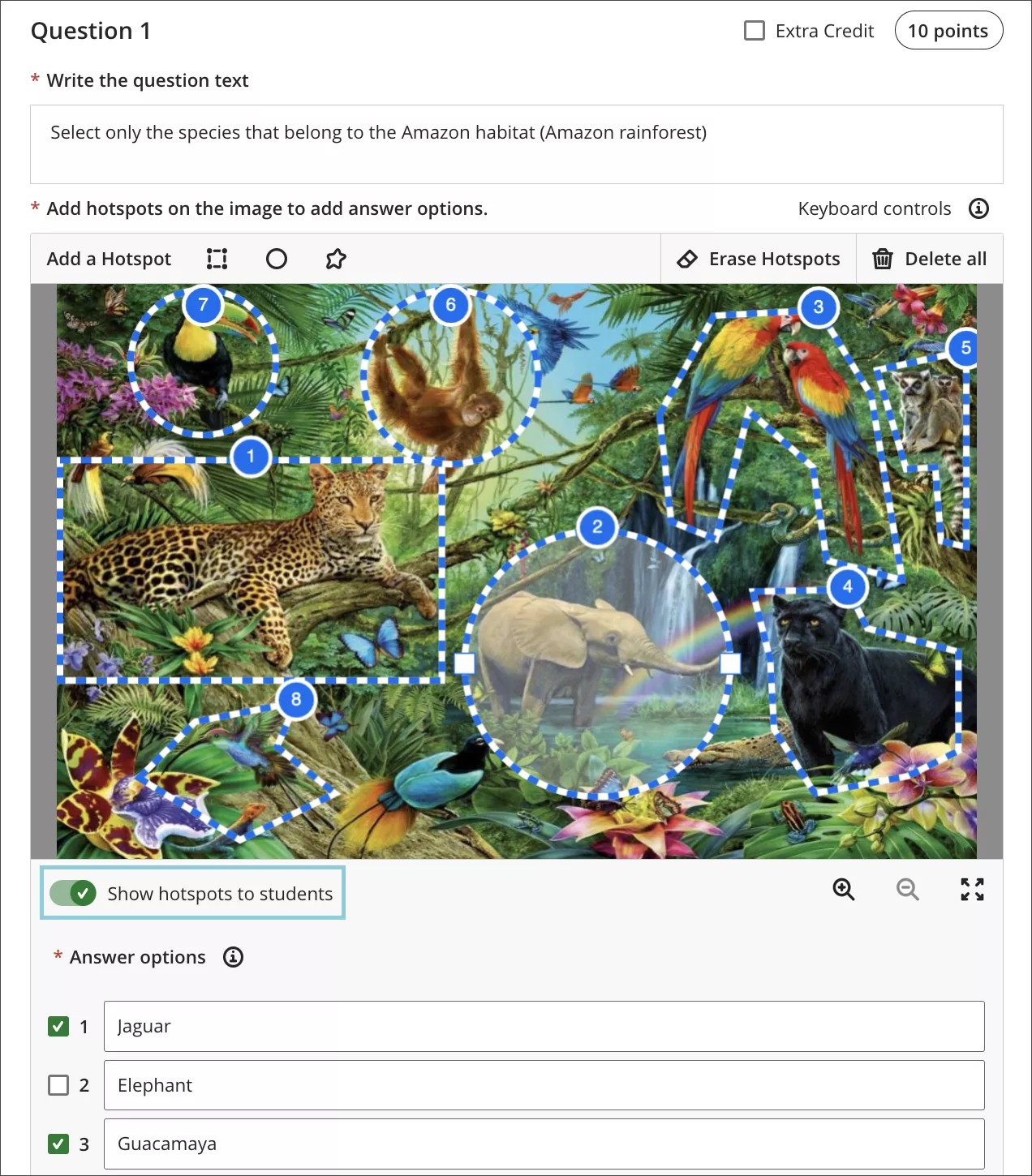
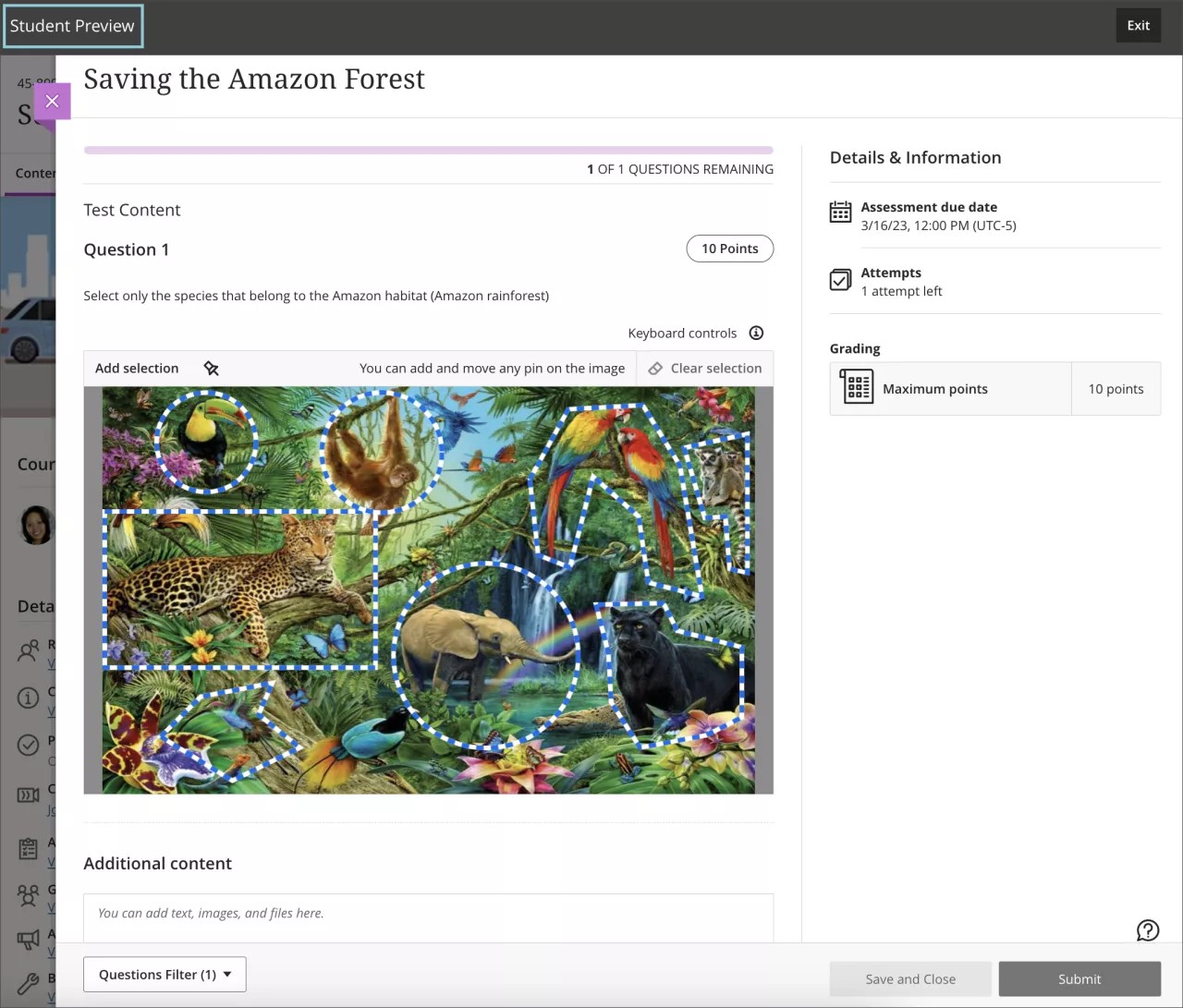
アクセシビリティとホットスポット問題
Product Ultra Teamは、新しいアクセシビリティの強化と支援技術のサポートを提供するための取り組みを続けています。以前は、ホットスポット問題に解答するには、マウスの使用と、眼と手の協調運動が必要でした。
キーボードを使用すると、次のことができます:
問題テキストを追加する
画像をアップロードする
画像を削除する
ホットスポットを追加する
ホットスポットの説明を追加する
ホットスポットを選択する
正解のホットスポットと不正解のホットスポットを選択する
ホットスポットのサイズを変更する
ホットスポットの位置を変更する
ホットスポットを削除する
問題の設定を調整する
正解および不正解のフィードバックを追加する
キーボード操作とショートカット
テストまたはアセスメントにホットスポット問題を追加すると、フォーカスが通知バナーの「ヘルプドキュメント」リンクに移動します。
[Tab]を押すと、点数フィールドに移動します。ここで問題の点数を更新できます。
[Tab]を押して問題テキストフィールドに移動し、問題テキストの説明を追加します。
[Tab]を押すと、[デバイスからアップロード]ボタンに移動します。ここで画像を選択できます。許可される画像形式:JPEG、JPG、GIF、PNG、BMP。
画像のアップロードの進行状況を示すモーダル画面が表示されます。アップロードが 100% に達する前にキャンセルするには、タブ キーを押して「キャンセル」ボタンにアクセスする。画像が正常にアップロードされると、モーダルは自動的に閉じられ、画像がページに表示されます。
[Tab]を押して、以下のアクションを実行するためのキーボードコントロールをお読みください:
一般的なコントロール
[Tab]と[Shift+Tab]でホットスポットを選択する
矢印キーでホットスポットを移動する
[Shift] +矢印キーでホットスポットのサイズを変更する
[Alt] / [Option] +矢印キーを使用して、ホットスポットを少しずつ (1ピクセルずつ) 移動またはサイズ変更する
[Delete]キーを選択して選択済みのホットスポットを削除する
Shift+Zでズームインする
Shift+Xでズームアウトする
Shift+Fでビューを拡大する
ESCでビューを閉じる
長方形および円形のコントロール
Shift]+矢印キーでホットスポットのサイズを変更する
新しい長方形ホットスポットを追加するには(キャンバスが選択されているとき)、Rキーを使用します
[C]キーで、新しい円形のホットスポットを追加する (フォーカスがキャンバスにあるとき)
多角形のコントロール
新しい多角形ホットスポットを描画するには(キャンバスが選択されているとき)、Pキーを使用します
ESCキーで描画モードを終了する
矢印キーで描画アイコンを移動する
描画アイコンを正確に移動するには、Option/Altキーと矢印キーを使用します
Enterで新しい多角形のポイントを追加する
Deleteキーで最後に作成したポイントを削除する
長方形、円または多角形ホットスポットを追加するには、アップロードした背景画像に同じラベルの付いたボタンを選択します。フォーカスは作成されたホットスポットに移動します。
画像と作成したホットスポットを削除するには、[すべてを削除]ボタンを押します。
すべてのホットスポットを作成したら、[Tab]キーを使用して下のセクションを移動できます。[ホットスポットを学生に表示]をオンにして、学生が画像内のホットスポットを見られるようにします。
[Tab]キーを押して、各ホットスポットに説明を追加します (任意)。
[Tab]キーを押して、[キャンセル]ボタンに移動します。
[Tab]キーを押して、ホットスポット問題を保存します。